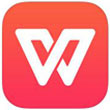wps2016图片背景怎么设置透明色
作者:本站整理 时间:2016-08-15
WPS2016图片背景怎么变成透明色?平时当我们为文档、表格或幻灯片添加图片时,往往不需要图片带有背景色。其实不用Photoshop,单用WPS Office 也能为图片设置透明色,不但简单易操作,而且效果可以媲美抠图软件!接下来我们一起来学习一下。WPS2016图片背景变成透明色的教程如下文所示,感兴趣的话可以来看看哦:
WPS2016图片背景如何变成透明色?下面是具体教程。
1.打开需要编辑文档点击图片或者插入需要编辑的图片

2.选中相关的图片然后点击工具栏的“图片工具”选项,然后点击“设置透明色”这个时候会出现一个小箭头,接着我们点击一下图片的背景

3.点击之后我们就会发现图片的背景变透明了。

操作起来是不是很简单呢?

以上就是wps2016图片背景怎么设置透明色的教程,希望对大家有所帮助。感谢您对优优下载站的支持。